ಪರಿವಿಡಿ
ಎಕ್ಸೆಲ್ನಲ್ಲಿ ಸರಾಸರಿ ಸಂಖ್ಯೆಗಳು, ಶೇಕಡಾವಾರು ಮತ್ತು ಸಮಯಗಳಿಗೆ ಹೆಚ್ಚು ಪರಿಣಾಮಕಾರಿ ಸೂತ್ರಗಳನ್ನು ಟ್ಯುಟೋರಿಯಲ್ ನಿಮಗೆ ಕಲಿಸುತ್ತದೆ ಮತ್ತು ದೋಷಗಳನ್ನು ತಪ್ಪಿಸುತ್ತದೆ.
Microsoft Excel ನಲ್ಲಿ, ಲೆಕ್ಕಾಚಾರ ಮಾಡಲು ಕೆಲವು ವಿಭಿನ್ನ ಸೂತ್ರಗಳಿವೆ. ಸರಾಸರಿ. ಈ ಟ್ಯುಟೋರಿಯಲ್ ಅತ್ಯಂತ ಜನಪ್ರಿಯವಾದ - ಸರಾಸರಿ ಕಾರ್ಯದ ಮೇಲೆ ಕೇಂದ್ರೀಕರಿಸುತ್ತದೆ.
ಎಕ್ಸೆಲ್ನಲ್ಲಿನ ಸರಾಸರಿ ಕಾರ್ಯ
ಎಕ್ಸೆಲ್ನಲ್ಲಿನ ಸರಾಸರಿ ಕಾರ್ಯವನ್ನು ನಿರ್ದಿಷ್ಟಪಡಿಸಿದ ಸಂಖ್ಯೆಗಳ ಅಂಕಗಣಿತದ ಸರಾಸರಿಯನ್ನು ಕಂಡುಹಿಡಿಯಲು ಬಳಸಲಾಗುತ್ತದೆ. . ಸಿಂಟ್ಯಾಕ್ಸ್ ಈ ಕೆಳಗಿನಂತಿದೆ:
AVERAGE(number1, [number2], …)number1, number2 , ಇತ್ಯಾದಿಗಳು ಸಂಖ್ಯಾ ಮೌಲ್ಯಗಳಾಗಿವೆ ಇದಕ್ಕಾಗಿ ನೀವು ಸರಾಸರಿಯನ್ನು ಪಡೆಯಲು ಬಯಸುತ್ತೀರಿ. ಅವುಗಳನ್ನು ಸಂಖ್ಯಾತ್ಮಕ ಮೌಲ್ಯಗಳು, ಸರಣಿಗಳು, ಕೋಶ ಅಥವಾ ಶ್ರೇಣಿಯ ಉಲ್ಲೇಖಗಳ ರೂಪದಲ್ಲಿ ಸರಬರಾಜು ಮಾಡಬಹುದು. ಮೊದಲ ವಾದದ ಅಗತ್ಯವಿದೆ, ನಂತರದವುಗಳು ಐಚ್ಛಿಕವಾಗಿರುತ್ತವೆ. ಒಂದು ಸೂತ್ರದಲ್ಲಿ, ನೀವು 255 ಆರ್ಗ್ಯುಮೆಂಟ್ಗಳನ್ನು ಸೇರಿಸಿಕೊಳ್ಳಬಹುದು.
ಎಕ್ಸೆಲ್ 2007 ಆದರೂ ಎಕ್ಸೆಲ್ 365 ನ ಎಲ್ಲಾ ಆವೃತ್ತಿಗಳಲ್ಲಿ ಸರಾಸರಿ ಲಭ್ಯವಿರುತ್ತದೆ.
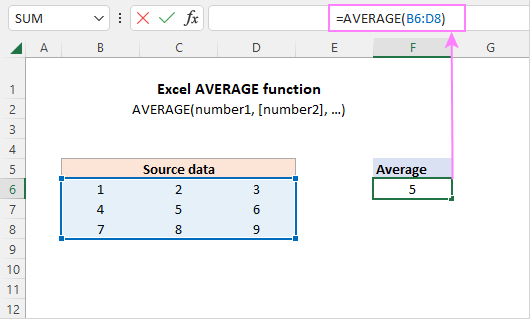
ಸರಾಸರಿ ಕಾರ್ಯ - 6 ವಿಷಯಗಳ ಬಗ್ಗೆ ತಿಳಿದುಕೊಳ್ಳಬೇಕು
ಬಹುಪಾಲು, ಎಕ್ಸೆಲ್ ನಲ್ಲಿ ಸರಾಸರಿ ಕಾರ್ಯವನ್ನು ಬಳಸುವುದು ಸುಲಭ. ಆದಾಗ್ಯೂ, ನೀವು ತಿಳಿದಿರಬೇಕಾದ ಕೆಲವು ಸೂಕ್ಷ್ಮ ವ್ಯತ್ಯಾಸಗಳಿವೆ.
- ಶೂನ್ಯ ಮೌಲ್ಯಗಳೊಂದಿಗೆ ಕೋಶಗಳನ್ನು ಸರಾಸರಿಯಲ್ಲಿ ಸೇರಿಸಲಾಗಿದೆ.
- ಖಾಲಿ ಕೋಶಗಳು ಅನ್ನು ನಿರ್ಲಕ್ಷಿಸಲಾಗಿದೆ.
- ಪಠ್ಯ ಸ್ಟ್ರಿಂಗ್ಗಳನ್ನು ಮತ್ತು ತಾರ್ಕಿಕ ಮೌಲ್ಯಗಳನ್ನು ಹೊಂದಿರುವ ಸೆಲ್ಗಳನ್ನು ನಿರ್ಲಕ್ಷಿಸಲಾಗಿದೆ TRUE ಮತ್ತು FALSE. ಲೆಕ್ಕಾಚಾರದಲ್ಲಿ ನೀವು ಬೂಲಿಯನ್ ಮೌಲ್ಯಗಳು ಮತ್ತು ಸಂಖ್ಯೆಗಳ ಪಠ್ಯ ಪ್ರಾತಿನಿಧ್ಯಗಳನ್ನು ಸೇರಿಸಲು ಬಯಸಿದರೆ, AVERAGEA ಕಾರ್ಯವನ್ನು ಬಳಸಿ.
- ಬೂಲಿಯನ್ ಮೌಲ್ಯಗಳುಈ ಎಲ್ಲಾ ಸಮಸ್ಯೆಗಳಿಗೆ ಪರಿಹಾರಗಳನ್ನು ಇಲ್ಲಿ ಒದಗಿಸಲಾಗಿದೆ: ಎಕ್ಸೆಲ್ ಸೂತ್ರಗಳನ್ನು ಲೆಕ್ಕಾಚಾರ ಮಾಡುತ್ತಿಲ್ಲ.
ಅಂದರೆ ನೀವು ಅಂಕಗಣಿತದ ಸರಾಸರಿಯನ್ನು ಕಂಡುಹಿಡಿಯಲು ಎಕ್ಸೆಲ್ನಲ್ಲಿ ಸರಾಸರಿ ಕಾರ್ಯವನ್ನು ಹೇಗೆ ಬಳಸುತ್ತೀರಿ. ಓದಿದ್ದಕ್ಕಾಗಿ ನಾನು ನಿಮಗೆ ಧನ್ಯವಾದಗಳು ಮತ್ತು ಮುಂದಿನ ವಾರ ನಮ್ಮ ಬ್ಲಾಗ್ನಲ್ಲಿ ನಿಮ್ಮನ್ನು ನೋಡುತ್ತೇನೆ ಎಂದು ಭಾವಿಸುತ್ತೇನೆ!
ಡೌನ್ಲೋಡ್ ಮಾಡಲು ವರ್ಕ್ಬುಕ್ ಅನ್ನು ಅಭ್ಯಾಸ ಮಾಡಿ
Excel ನಲ್ಲಿ ಸರಾಸರಿ ಸೂತ್ರ - ಉದಾಹರಣೆಗಳು (.xlsx ಫೈಲ್)
0> 3> ಸೂತ್ರದಲ್ಲಿ ನೇರವಾಗಿ ಟೈಪ್ ಮಾಡುವುದನ್ನು ಎಣಿಸಲಾಗುತ್ತದೆ. ಉದಾಹರಣೆಗೆ, AVERAGE(TRUE, FALSE) ಸೂತ್ರವು 0.5 ಅನ್ನು ಹಿಂತಿರುಗಿಸುತ್ತದೆ, ಇದು ಸರಾಸರಿ 1 ಮತ್ತು 0 ಆಗಿದೆ. - ನಿರ್ದಿಷ್ಟಪಡಿಸಿದ ಆರ್ಗ್ಯುಮೆಂಟ್ಗಳು ಒಂದೇ ಮಾನ್ಯವಾದ ಸಂಖ್ಯಾ ಮೌಲ್ಯವನ್ನು ಹೊಂದಿಲ್ಲದಿದ್ದರೆ, #DIV/0! ದೋಷ ಸಂಭವಿಸುತ್ತದೆ.
- ದೋಷ ಮೌಲ್ಯಗಳು ವಾದಗಳು ದೋಷವನ್ನು ಹಿಂತಿರುಗಿಸಲು ಸರಾಸರಿ ಸೂತ್ರವನ್ನು ಉಂಟುಮಾಡುತ್ತವೆ. ಇದನ್ನು ತಪ್ಪಿಸಲು, ದೋಷಗಳನ್ನು ನಿರ್ಲಕ್ಷಿಸುವುದು ಹೇಗೆ ಎಂಬುದನ್ನು ದಯವಿಟ್ಟು ನೋಡಿ.
ಗಮನಿಸಿ. ನಿಮ್ಮ ಎಕ್ಸೆಲ್ ಶೀಟ್ಗಳಲ್ಲಿ ಸರಾಸರಿ ಕಾರ್ಯವನ್ನು ಬಳಸುವಾಗ, ದಯವಿಟ್ಟು ಶೂನ್ಯ ಮೌಲ್ಯಗಳು ಮತ್ತು ಖಾಲಿ ಕೋಶಗಳು - 0 ಗಳನ್ನು ಹೊಂದಿರುವ ಕೋಶಗಳ ನಡುವಿನ ವ್ಯತ್ಯಾಸವನ್ನು ನೆನಪಿನಲ್ಲಿಡಿ, ಆದರೆ ಖಾಲಿ ಕೋಶಗಳನ್ನು ಎಣಿಸಲಾಗುವುದಿಲ್ಲ. ನಿರ್ದಿಷ್ಟ ವರ್ಕ್ಶೀಟ್ನಲ್ಲಿ " ಶೂನ್ಯ ಮೌಲ್ಯವನ್ನು ಹೊಂದಿರುವ ಸೆಲ್ಗಳಲ್ಲಿ ಸೊನ್ನೆಯನ್ನು ತೋರಿಸು " ಆಯ್ಕೆಯನ್ನು ಗುರುತಿಸದಿದ್ದರೆ ಇದು ವಿಶೇಷವಾಗಿ ಗೊಂದಲಕ್ಕೊಳಗಾಗಬಹುದು. ಎಕ್ಸೆಲ್ ಆಯ್ಕೆಗಳು > ಸುಧಾರಿತ > ಈ ವರ್ಕ್ಶೀಟ್ಗಾಗಿ ಡಿಸ್ಪ್ಲೇ ಆಯ್ಕೆಗಳು ಅಡಿಯಲ್ಲಿ ಈ ಆಯ್ಕೆಯನ್ನು ನೀವು ಕಾಣಬಹುದು.
Excel AVERAGE ಫಾರ್ಮುಲಾ
ಸರಾಸರಿ ಎಕ್ಸೆಲ್ ಸೂತ್ರವನ್ನು ನಿರ್ಮಿಸಲು, ನೀವು ಮಾಡಬೇಕಾಗಿರುವುದು ಮೂಲ ಮೌಲ್ಯಗಳನ್ನು ಪೂರೈಸುವುದು. ಇದನ್ನು ಕೆಲವು ವಿಭಿನ್ನ ವಿಧಾನಗಳಲ್ಲಿ ಮಾಡಬಹುದು.
ನಿರ್ದಿಷ್ಟ ಸಂಖ್ಯೆಗಳ ಸರಾಸರಿಯನ್ನು ಲೆಕ್ಕಾಚಾರ ಮಾಡಲು, ನೀವು ಅವುಗಳನ್ನು ನೇರವಾಗಿ ಸೂತ್ರದಲ್ಲಿ ಟೈಪ್ ಮಾಡಬಹುದು. ಉದಾಹರಣೆಗೆ, 1,2,3 ಮತ್ತು 4 ಸಂಖ್ಯೆಗಳನ್ನು ಸರಾಸರಿ ಮಾಡಲು, ಸೂತ್ರವು:
=AVERAGE(1,2,3,4)
ಎಕ್ಸೆಲ್ನಲ್ಲಿ ಕಾಲಮ್ ಅನ್ನು ಸರಾಸರಿ ಮಾಡಲು, ಸಂಪೂರ್ಣ- ಕಾಲಮ್ ಉಲ್ಲೇಖ:
=AVERAGE(A:A)
ಸಾಲು ಅನ್ನು ಸರಾಸರಿ ಮಾಡಲು, ಸಂಪೂರ್ಣ-ಸಾಲಿನ ಉಲ್ಲೇಖವನ್ನು ಬಳಸಿ:
=AVERAGE(1:1)
ಸರಾಸರಿ a ಕೋಶಗಳ ಶ್ರೇಣಿ , ಸೂಚಿಸಿನಿಮ್ಮ ಸೂತ್ರದಲ್ಲಿ ಆ ಶ್ರೇಣಿ:
=AVERAGE(A1:C20)
ಪಕ್ಕದ ಕೋಶಗಳ ಸರಾಸರಿ ಹಿಂತಿರುಗಿಸಲು, ಪ್ರತಿ ಸೆಲ್ ಉಲ್ಲೇಖವನ್ನು ಪ್ರತ್ಯೇಕವಾಗಿ ಒದಗಿಸಬೇಕು:
=AVERAGE(A1, C1, D1)
ಸರಾಸರಿ ಬಹು ಶ್ರೇಣಿಗಳಿಗೆ , ಒಂದೇ ಸೂತ್ರದಲ್ಲಿ ಹಲವಾರು ಶ್ರೇಣಿಯ ಉಲ್ಲೇಖಗಳನ್ನು ಬಳಸಿ:
=AVERAGE(A1:A20, C1:D10)
ಮತ್ತು ಸ್ವಾಭಾವಿಕವಾಗಿ, ಮೌಲ್ಯಗಳು, ಸೆಲ್ ಸೇರಿದಂತೆ ಯಾವುದೂ ನಿಮ್ಮನ್ನು ತಡೆಯುವುದಿಲ್ಲ ಮತ್ತು ನಿಮ್ಮ ವ್ಯಾಪಾರ ತರ್ಕಕ್ಕೆ ಅಗತ್ಯವಿರುವ ಅದೇ ಸೂತ್ರದಲ್ಲಿ ಉಲ್ಲೇಖಗಳ ಶ್ರೇಣಿ. ಉದಾಹರಣೆಗೆ:
=AVERAGE(B3:B5, D7:D9, E11, 100)
ಮತ್ತು ಇಲ್ಲಿ ನಿಜ ಜೀವನದ ಸನ್ನಿವೇಶವಿದೆ. ಕೆಳಗಿನ ಡೇಟಾಸೆಟ್ನಲ್ಲಿ, ನಾವು ಸರಾಸರಿಯನ್ನು ಲೆಕ್ಕಾಚಾರ ಮಾಡಲು 3 ವಿಭಿನ್ನ ಸೂತ್ರಗಳನ್ನು ಬಳಸುತ್ತೇವೆ - ಸಂಪೂರ್ಣ ಶ್ರೇಣಿಯಲ್ಲಿ, ಪ್ರತಿ ಸಾಲಿನಲ್ಲಿ ಮತ್ತು ಪ್ರತಿ ಕಾಲಮ್ನಲ್ಲಿ: 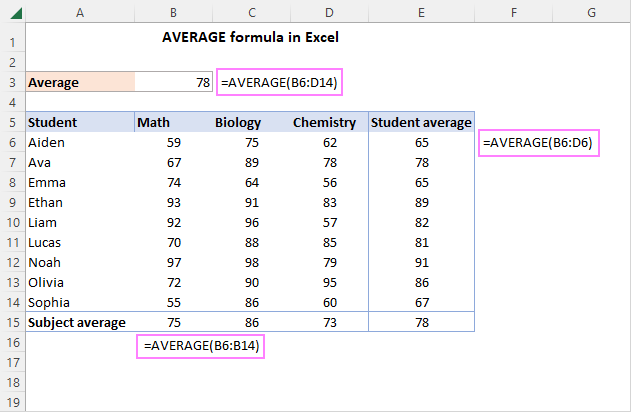
ಎಕ್ಸೆಲ್ನಲ್ಲಿ ಸರಾಸರಿ ಕಾರ್ಯವನ್ನು ಹೇಗೆ ಬಳಸುವುದು - ಉದಾಹರಣೆಗಳು
ಹೊರತುಪಡಿಸಿ ಸಂಖ್ಯೆಗಳಿಂದ, ಎಕ್ಸೆಲ್ ಸರಾಸರಿಯು ಈ ಕೆಳಗಿನ ಉದಾಹರಣೆಗಳಲ್ಲಿ ಪ್ರದರ್ಶಿಸಿದಂತೆ ಶೇಕಡಾವಾರು ಮತ್ತು ಸಮಯಗಳಂತಹ ಇತರ ಸಂಖ್ಯಾ ಮೌಲ್ಯಗಳ ಅಂಕಗಣಿತದ ಸರಾಸರಿಯನ್ನು ಸುಲಭವಾಗಿ ಕಂಡುಹಿಡಿಯಬಹುದು.
ಎಕ್ಸೆಲ್ನಲ್ಲಿ ಸರಾಸರಿ ಶೇಕಡಾವಾರು ಲೆಕ್ಕಾಚಾರ ಮಾಡಿ
ಸರಾಸರಿಯನ್ನು ಪಡೆಯಲು ಶೇಕಡಾವಾರು, ನೀವು ಸರಾಸರಿ ಎಕ್ಸೆಲ್ ಸೂತ್ರವನ್ನು ಬಳಸುತ್ತೀರಿ. ಸೂತ್ರದ ಕೋಶಕ್ಕೆ ಶೇಕಡಾ ಸ್ವರೂಪವನ್ನು ಹೊಂದಿಸುವುದು ಪ್ರಮುಖ ವಿಷಯವಾಗಿದೆ.
ಉದಾಹರಣೆಗೆ, C2 ಮೂಲಕ C11 ವರೆಗಿನ ಕೋಶಗಳಲ್ಲಿ ಸರಾಸರಿ ಶೇಕಡಾವಾರು ಪ್ರಮಾಣವನ್ನು ಲೆಕ್ಕಾಚಾರ ಮಾಡಲು, ಸೂತ್ರವು ಹೀಗಿದೆ:
=AVERAGE(C2:C11) 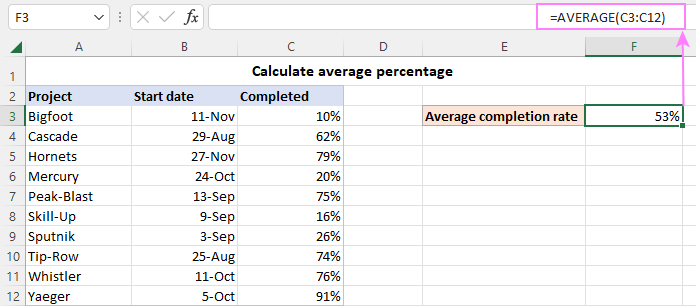
ಎಕ್ಸೆಲ್ ನಲ್ಲಿ ಸರಾಸರಿ ಸಮಯವನ್ನು ಪಡೆಯಿರಿ
ವಿಭಿನ್ನ ಸಮಯದ ಘಟಕಗಳನ್ನು ಹಸ್ತಚಾಲಿತವಾಗಿ ಲೆಕ್ಕಾಚಾರ ಮಾಡುವುದು ನಿಜವಾದ ನೋವಾಗಿದೆ… ಅದೃಷ್ಟವಶಾತ್, ಎಕ್ಸೆಲ್ ಸರಾಸರಿ ಕಾರ್ಯವು ಸಮಯವನ್ನು ಸಂಪೂರ್ಣವಾಗಿ ನಿಭಾಯಿಸುತ್ತದೆ. ಸಮಯದ ಸರಾಸರಿಯನ್ನು ಸರಿಯಾಗಿ ಪ್ರದರ್ಶಿಸಲು, ಸೂತ್ರಕ್ಕೆ ಸೂಕ್ತವಾದ ಸಮಯದ ಸ್ವರೂಪವನ್ನು ಅನ್ವಯಿಸಲು ಮರೆಯದಿರಿಕೋಶ.
ಉದಾಹರಣೆಗೆ, ಕೆಳಗಿನ ಡೇಟಾಸೆಟ್ನಲ್ಲಿ ಸರಾಸರಿ ಸಮಯವನ್ನು ಕಂಡುಹಿಡಿಯಲು, ಸೂತ್ರವು:
=AVERAGE(B3:B13) 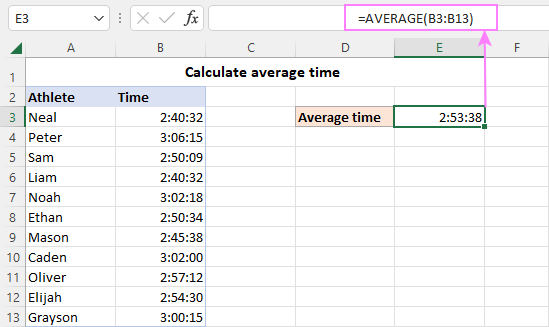
ಸೊನ್ನೆಗಳಿಲ್ಲದೆ ಎಕ್ಸೆಲ್ ಸರಾಸರಿ
ಎಕ್ಸೆಲ್ ಸರಾಸರಿ ಕಾರ್ಯವು ಖಾಲಿ ಕೋಶಗಳು, ಪಠ್ಯ ಮತ್ತು ತಾರ್ಕಿಕ ಮೌಲ್ಯಗಳನ್ನು ಬಿಟ್ಟುಬಿಡುತ್ತದೆ, ಆದರೆ ಸೊನ್ನೆಗಳಲ್ಲ. ಕೆಳಗಿನ ಚಿತ್ರದಲ್ಲಿ, E4, E5 ಮತ್ತು E6 ಕೋಶಗಳಲ್ಲಿನ ಸರಾಸರಿಯು E3 ನಲ್ಲಿರುವ ಖಾಲಿ ಕೋಶದಂತೆಯೇ ಇರುತ್ತದೆ ಮತ್ತು C ಕಾಲಮ್ನಲ್ಲಿ ಅಮಾನ್ಯವಾದ ಮೌಲ್ಯಗಳನ್ನು ನಿರ್ಲಕ್ಷಿಸಲಾಗಿದೆ ಮತ್ತು B ಮತ್ತು D ಕಾಲಮ್ಗಳಲ್ಲಿನ ಸಂಖ್ಯೆಗಳನ್ನು ಮಾತ್ರ ಪ್ರಕ್ರಿಯೆಗೊಳಿಸಲಾಗುತ್ತದೆ. ಆದಾಗ್ಯೂ, C7 ನಲ್ಲಿನ ಶೂನ್ಯ ಮೌಲ್ಯವನ್ನು E7 ನಲ್ಲಿನ ಸರಾಸರಿಯಲ್ಲಿ ಸೇರಿಸಲಾಗಿದೆ, ಏಕೆಂದರೆ ಇದು ಮಾನ್ಯವಾದ ಸಂಖ್ಯಾ ಮೌಲ್ಯವಾಗಿದೆ. 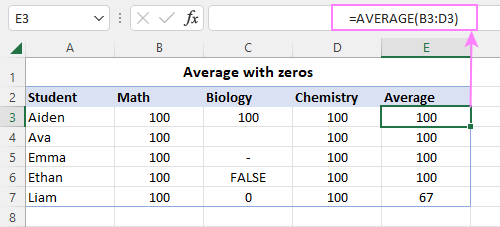
ಸೊನ್ನೆಗಳನ್ನು ಹೊರತುಪಡಿಸಲು, ಬದಲಿಗೆ AVERAGEIF ಅಥವಾ AVERAGEIFS ಕಾರ್ಯವನ್ನು ಬಳಸಿ. ಉದಾಹರಣೆಗೆ:
=AVERAGEIF(B3:D3, "0") 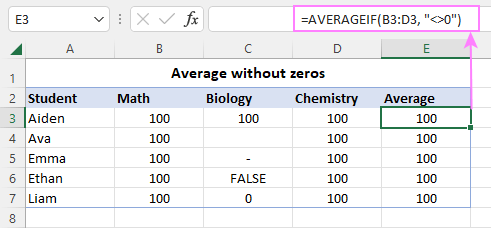
ಸರಾಸರಿ ಮೇಲಿನ ಅಥವಾ ಕೆಳಗಿನ N ಮೌಲ್ಯಗಳು
a ನಲ್ಲಿ ಸರಾಸರಿ 3, 5, 10 ಅಥವಾ n ಮೌಲ್ಯಗಳನ್ನು ಪಡೆಯಲು ಶ್ರೇಣಿ, ದೊಡ್ಡ ಕಾರ್ಯದ ಸಂಯೋಜನೆಯಲ್ಲಿ AVERAGE ಅನ್ನು ಬಳಸಿ:
AVERAGE(LARGE( range , {1,2,3, …, n}))ಉದಾಹರಣೆಗೆ, ಸರಾಸರಿಯನ್ನು ಪಡೆಯಲು B3:B11 ನಲ್ಲಿನ 3 ದೊಡ್ಡ ಸಂಖ್ಯೆಗಳು, ಸೂತ್ರವು:
=AVERAGE(LARGE(B3:B11, {1,2,3}))
ಒಂದು ಶ್ರೇಣಿಯಲ್ಲಿ ಕೆಳಗಿನ 3, 5, 10 ಅಥವಾ n ಮೌಲ್ಯಗಳ ಸರಾಸರಿಯನ್ನು ಲೆಕ್ಕಾಚಾರ ಮಾಡಲು, SMALL ಫಂಕ್ಷನ್ ಜೊತೆಗೆ AVERAGE ಅನ್ನು ಬಳಸಿ:
AVERAGE(SMALL( range , {1,2,3, …, n}))ಉದಾಹರಣೆಗೆ, 3 ಕಡಿಮೆ ಸಂಖ್ಯೆಗಳನ್ನು ಸರಾಸರಿ ಮಾಡಲು ಶ್ರೇಣಿ, ಸೂತ್ರವು ಈ ಕೆಳಗಿನಂತೆ ಹೋಗುತ್ತದೆ:
=AVERAGE(SMALL (B3:B11, {1,2,3}))
ಮತ್ತು ಫಲಿತಾಂಶಗಳು ಇಲ್ಲಿವೆ: 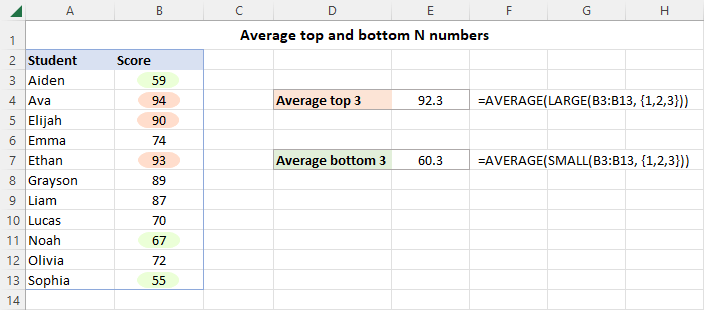
ಈ ಸೂತ್ರವು ಹೇಗೆ ಕಾರ್ಯನಿರ್ವಹಿಸುತ್ತದೆ :
ಸಾಮಾನ್ಯವಾಗಿ, LARGE ಫಂಕ್ಷನ್ ನಿರ್ದಿಷ್ಟ ಶ್ರೇಣಿಯಲ್ಲಿ Nth ದೊಡ್ಡ ಮೌಲ್ಯವನ್ನು ನಿರ್ಧರಿಸುತ್ತದೆ. ಉನ್ನತ n ಮೌಲ್ಯಗಳನ್ನು ಪಡೆಯಲು, ಒಂದು ಶ್ರೇಣಿ{1,2,3} ನಂತಹ ಸ್ಥಿರವನ್ನು ಎರಡನೇ ಆರ್ಗ್ಯುಮೆಂಟ್ಗೆ ಬಳಸಲಾಗುತ್ತದೆ.
ನಮ್ಮ ಸಂದರ್ಭದಲ್ಲಿ, LARGE ಶ್ರೇಣಿಯಲ್ಲಿನ ಅತ್ಯಧಿಕ 3 ಮೌಲ್ಯಗಳನ್ನು ಹಿಂತಿರುಗಿಸುತ್ತದೆ, ಅದು 94, 93 ಮತ್ತು 90. ಸರಾಸರಿ ಅದನ್ನು ಅಲ್ಲಿಂದ ತೆಗೆದುಕೊಳ್ಳುತ್ತದೆ ಮತ್ತು ಸರಾಸರಿಯನ್ನು ಔಟ್ಪುಟ್ ಮಾಡುತ್ತದೆ.
ಸರಾಸರಿ ಸಣ್ಣ ಸಂಯೋಜನೆಯು ಇದೇ ರೀತಿಯಲ್ಲಿ ಕಾರ್ಯನಿರ್ವಹಿಸುತ್ತದೆ.
ಎಕ್ಸೆಲ್ನಲ್ಲಿನ ಸೂತ್ರದ ಸರಾಸರಿ
ಷರತ್ತುಗಳೊಂದಿಗೆ ಸರಾಸರಿಯನ್ನು ಲೆಕ್ಕಾಚಾರ ಮಾಡಲು, ನೀವು ಮಾಡಬಹುದು ಎಕ್ಸೆಲ್ 2007 - 365 ರಲ್ಲಿ AVERAGEIF ಅಥವಾ AVERAGEIFS ಅನ್ನು ನಿಯಂತ್ರಿಸಿ. ಹಿಂದಿನ ಆವೃತ್ತಿಗಳಲ್ಲಿ, ನೀವು ನಿಮ್ಮದೇ ಆದ AVERAGE IF ಸೂತ್ರವನ್ನು ರಚಿಸಬಹುದು.
ಒಂದು ಷರತ್ತಿನೊಂದಿಗೆ ಸರಾಸರಿ
ನಿರ್ದಿಷ್ಟ ಸ್ಥಿತಿಯನ್ನು ಪೂರೈಸುವ ಸರಾಸರಿ ಸಂಖ್ಯೆಗಳಿಗೆ, ಬಳಸಿ ಈ ಸಾಮಾನ್ಯ ಸೂತ್ರ:
AVERAGE(IF( criteria_range = ಮಾನದಂಡ , average_range ))Excel 2019 ಮತ್ತು ಅದಕ್ಕಿಂತ ಕಡಿಮೆ, ಇದು ಕೇವಲ ಒಂದು ರೀತಿಯಲ್ಲಿ ಕಾರ್ಯನಿರ್ವಹಿಸುತ್ತದೆ ಅರೇ ಫಾರ್ಮುಲಾ, ಅಂದರೆ ನೀವು ಅದನ್ನು ಸರಿಯಾಗಿ ಪೂರ್ಣಗೊಳಿಸಲು Ctrl + Shift + Enter ಕೀಗಳನ್ನು ಒತ್ತಬೇಕಾಗುತ್ತದೆ. Excel 365 ಮತ್ತು 2021 ರಲ್ಲಿ, ಸಾಮಾನ್ಯ ಸೂತ್ರವು ಉತ್ತಮವಾಗಿ ಕಾರ್ಯನಿರ್ವಹಿಸುತ್ತದೆ.
ಉದಾಹರಣೆಯಾಗಿ, ಕೆಳಗಿನ ಕೋಷ್ಟಕದಲ್ಲಿ ಸರಾಸರಿ ಗಣಿತ ಸ್ಕೋರ್ ಅನ್ನು ಕಂಡುಹಿಡಿಯೋಣ. ಇದಕ್ಕಾಗಿ, ಮಾನದಂಡಕ್ಕಾಗಿ "ಗಣಿತ" ಅನ್ನು ಬಳಸಿ:
=AVERAGE(IF(C3:C11="Math", B3:B11))
ಅಥವಾ ನೀವು ಕೆಲವು ಸೆಲ್ನಲ್ಲಿ ಸ್ಥಿತಿಯನ್ನು ಇನ್ಪುಟ್ ಮಾಡಬಹುದು ಮತ್ತು ಆ ಕೋಶವನ್ನು ಉಲ್ಲೇಖಿಸಬಹುದು (ನಮ್ಮ ಸಂದರ್ಭದಲ್ಲಿ F2):
=AVERAGE(IF(C3:C11=F2, B3:B11)))) 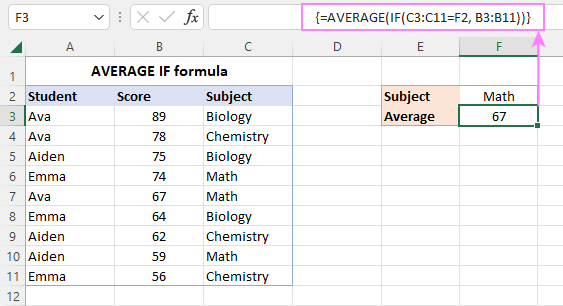
ಈ ಸೂತ್ರವು ಹೇಗೆ ಕಾರ್ಯನಿರ್ವಹಿಸುತ್ತದೆ
IF ಫಂಕ್ಷನ್ನ ತಾರ್ಕಿಕ ಪರೀಕ್ಷೆಯು C3:C11 ನಲ್ಲಿನ ಪ್ರತಿಯೊಂದು ವಿಷಯವನ್ನು F2 ನಲ್ಲಿನ ಗುರಿಯ ವಿರುದ್ಧ ಹೋಲಿಸುತ್ತದೆ. ಹೋಲಿಕೆಯ ಫಲಿತಾಂಶವು TRUE ಮತ್ತು FALSE ಮೌಲ್ಯಗಳ ಒಂದು ಶ್ರೇಣಿಯಾಗಿದೆ, ಅಲ್ಲಿ TRUE ಗಳು ಹೊಂದಾಣಿಕೆಗಳನ್ನು ಪ್ರತಿನಿಧಿಸುತ್ತವೆ:
{FALSE;FALSE;FALSE;TRUE;TRUE;FALSE;FALSE;TRUE;FALSE}
value_ if_true ವಾದಕ್ಕಾಗಿ, ನಾವುಸ್ಕೋರ್ಗಳ ಶ್ರೇಣಿಯನ್ನು ಪೂರೈಸಿ (B3:B11), ಆದ್ದರಿಂದ ತಾರ್ಕಿಕ ಪರೀಕ್ಷೆಯು ನಿಜವಾಗಿದ್ದರೆ, ಅನುಗುಣವಾದ ಸ್ಕೋರ್ ಅನ್ನು ಹಿಂತಿರುಗಿಸಲಾಗುತ್ತದೆ. value_ if_false ವಾದವನ್ನು ಬಿಟ್ಟುಬಿಟ್ಟಿರುವುದರಿಂದ, ಷರತ್ತುಗಳನ್ನು ಪೂರೈಸದಿದ್ದಲ್ಲಿ FALSE ಕಾಣಿಸಿಕೊಳ್ಳುತ್ತದೆ:
{FALSE;FALSE;FALSE;74;67;FALSE;FALSE;59;FALSE}
ಈ ಶ್ರೇಣಿಯನ್ನು AVERAGE ಫಂಕ್ಷನ್ಗೆ ನೀಡಲಾಗುತ್ತದೆ, ಇದು ಅಂಕಗಣಿತದ ಸರಾಸರಿಯನ್ನು ಲೆಕ್ಕಾಚಾರ ಮಾಡುತ್ತದೆ ತಪ್ಪು ಮೌಲ್ಯಗಳನ್ನು ನಿರ್ಲಕ್ಷಿಸುವ ಸಂಖ್ಯೆಗಳಲ್ಲಿ>criteria_range1 = criteria1 ) * ( criteria_range2 = criteria2 ), average_range ))
ಉದಾಹರಣೆಗೆ, ಸರಾಸರಿಗೆ A ವರ್ಗದಲ್ಲಿ ಗಣಿತ ಸ್ಕೋರ್ಗಳು, ನೀವು ಈ ಸೂತ್ರವನ್ನು ಬಳಸಬಹುದು:
=AVERAGE(IF((C3:C11="Math") * (D3:D11="A"), B3:B11))
ಮಾನದಂಡಕ್ಕಾಗಿ ಸೆಲ್ ಉಲ್ಲೇಖಗಳೊಂದಿಗೆ, ಇದು ಸಮಾನವಾಗಿ ಕಾರ್ಯನಿರ್ವಹಿಸುತ್ತದೆ:
=AVERAGE(IF((C3:C11=G2) * (D3:D11=G3), B3:B11))
ಎಕ್ಸೆಲ್ 2019 ಮತ್ತು ಕೆಳಗಿನವುಗಳಲ್ಲಿ, ಮೇಲಿನ ಎರಡೂ ರಚನೆಯ ಸೂತ್ರಗಳಾಗಿರಬೇಕು, ಆದ್ದರಿಂದ ನಿಖರವಾದ ಫಲಿತಾಂಶವನ್ನು ಪಡೆಯಲು Ctrl + Shift + Enter ಅನ್ನು ಒತ್ತಿರಿ. ಎಕ್ಸೆಲ್ 365 ಮತ್ತು 2021 ರಲ್ಲಿ, ಡೈನಾಮಿಕ್ ಅರೇಗಳಿಗೆ ಅಂತರ್ಗತ ಬೆಂಬಲದಿಂದಾಗಿ ಸಾಮಾನ್ಯ ಎಂಟರ್ ಕೀ ಉತ್ತಮವಾಗಿ ಕಾರ್ಯನಿರ್ವಹಿಸುತ್ತದೆ.
ನೆಸ್ಟೆಡ್ IF ಹೇಳಿಕೆಯ ಸಹಾಯದಿಂದ ಅದೇ ಫಲಿತಾಂಶವನ್ನು ಸಾಧಿಸಬಹುದು:
=AVERAGE(IF(C3:C11=G2, IF(D3:D11=G3, B3:B11)))
ಯಾವ ಸೂತ್ರವನ್ನು ಬಳಸುವುದು ನಿಮ್ಮ ವೈಯಕ್ತಿಕ ಆದ್ಯತೆಯ ವಿಷಯವಾಗಿದೆ. 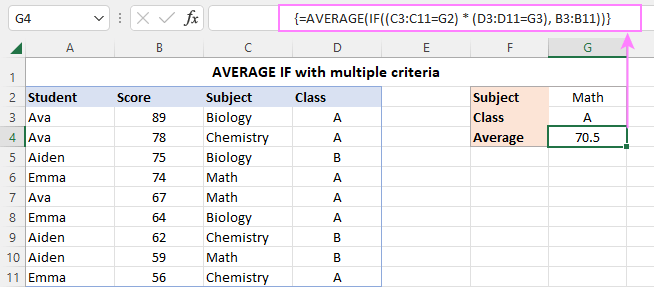
ಈ ಸೂತ್ರವು ಹೇಗೆ ಕಾರ್ಯನಿರ್ವಹಿಸುತ್ತದೆ
IF ನ ತಾರ್ಕಿಕ ಪರೀಕ್ಷೆಯಲ್ಲಿ, ಎರಡು ಹೋಲಿಕೆ ಕಾರ್ಯಾಚರಣೆಗಳನ್ನು ನಡೆಸಲಾಗುತ್ತದೆ - ಮೊದಲು, ನೀವು C3:C11 ನಲ್ಲಿ ಮೌಲ್ಯದ ವಿರುದ್ಧ ವಿಷಯಗಳ ಪಟ್ಟಿಯನ್ನು ಪರಿಶೀಲಿಸಿ G2 ನಲ್ಲಿ, ಮತ್ತು ನಂತರ ನೀವು D3:D11 ರಲ್ಲಿ ತರಗತಿಗಳನ್ನು ಹೋಲಿಸಿG3 ನಲ್ಲಿ ಮೌಲ್ಯ. TRUE ಮತ್ತು FALSE ಮೌಲ್ಯಗಳ ಎರಡು ಸರಣಿಗಳನ್ನು ಗುಣಿಸಲಾಗುತ್ತದೆ ಮತ್ತು ಗುಣಾಕಾರ ಕಾರ್ಯಾಚರಣೆಯು AND ಆಪರೇಟರ್ನಂತೆ ಕಾರ್ಯನಿರ್ವಹಿಸುತ್ತದೆ. ಯಾವುದೇ ಅಂಕಗಣಿತದ ಕಾರ್ಯಾಚರಣೆಯಲ್ಲಿ, TRUE 1 ಕ್ಕೆ ಸಮನಾಗಿರುತ್ತದೆ ಮತ್ತು ತಪ್ಪು 0 ಕ್ಕೆ ಸಮನಾಗಿರುತ್ತದೆ. 0 ರಿಂದ ಗುಣಿಸಿದಾಗ ಯಾವಾಗಲೂ ಶೂನ್ಯವನ್ನು ನೀಡುತ್ತದೆ, ಆದ್ದರಿಂದ ಎರಡೂ ಷರತ್ತುಗಳು ನಿಜವಾಗಿದ್ದಾಗ ಮಾತ್ರ ಪರಿಣಾಮವಾಗಿ ರಚನೆಯು 1 ಅನ್ನು ಹೊಂದಿರುತ್ತದೆ. ಈ ಶ್ರೇಣಿಯನ್ನು IF ಫಂಕ್ಷನ್ನ ತಾರ್ಕಿಕ ಪರೀಕ್ಷೆಯಲ್ಲಿ ಮೌಲ್ಯಮಾಪನ ಮಾಡಲಾಗುತ್ತದೆ, ಇದು 1 ಗಳಿಗೆ ಅನುಗುಣವಾದ ಸ್ಕೋರ್ಗಳನ್ನು ಹಿಂತಿರುಗಿಸುತ್ತದೆ (TRUE):
{FALSE;FALSE;FALSE;74;67;FALSE;FALSE;FALSE;FALSE}
ಈ ಅಂತಿಮ ಶ್ರೇಣಿಯನ್ನು ಸರಾಸರಿಗೆ ನೀಡಲಾಗುತ್ತದೆ.
ಎಕ್ಸೆಲ್ನಲ್ಲಿ ಸರಾಸರಿಯನ್ನು ಹೇಗೆ ಸುತ್ತುವುದು
ಒಂದು ವೇಳೆ ನೀವು ಆಧಾರವಾಗಿರುವ ಮೌಲ್ಯವನ್ನು ಬದಲಾಯಿಸದೆ ಪ್ರದರ್ಶಿತ ಸರಾಸರಿ ಅನ್ನು ಮಾತ್ರ ಪೂರ್ಣಗೊಳಿಸಲು ಬಯಸಿದರೆ, ಡಿಕ್ರಿಸ್ ಡೆಸಿಮಲ್<18 ಅನ್ನು ಬಳಸಿ> ರಿಬ್ಬನ್ನಲ್ಲಿ ಕಮಾಂಡ್ ಅಥವಾ ಫಾರ್ಮ್ಯಾಟ್ ಸೆಲ್ಗಳು ಡೈಲಾಗ್ ಬಾಕ್ಸ್ನಲ್ಲಿ ವಿವರಿಸಿದಂತೆ ಎಕ್ಸೆಲ್ನಲ್ಲಿ ಸರಾಸರಿಯನ್ನು ಹೇಗೆ ಸುತ್ತಿಕೊಳ್ಳುವುದು.
ಲೆಕ್ಕ ಹಾಕಿದ ಮೌಲ್ಯವನ್ನು ಸ್ವತಃ ಪೂರ್ತಿಗೊಳಿಸಲು, ಎಕ್ಸೆಲ್ ರೌಂಡಿಂಗ್ ಫಂಕ್ಷನ್ಗಳಲ್ಲಿ ಒಂದನ್ನು ಒಟ್ಟುಗೂಡಿಸಿ.
ಪೂರ್ಣಾಂಕಕ್ಕಾಗಿ ಸಾಮಾನ್ಯ ಗಣಿತ ನಿಯಮಗಳನ್ನು ಅನುಸರಿಸಲು, ROUND ಕಾರ್ಯದಲ್ಲಿ ಗೂಡು ಸರಾಸರಿ. 2 ನೇ ವಾದದಲ್ಲಿ ( ಸಂಖ್ಯೆ_ಅಂಕಿಗಳು ), ಸರಾಸರಿಯನ್ನು ಪೂರ್ತಿಗೊಳಿಸಲು ಅಂಕೆಗಳ ಸಂಖ್ಯೆಯನ್ನು ನಿರ್ದಿಷ್ಟಪಡಿಸಿ.
ಉದಾಹರಣೆಗೆ, ಸರಾಸರಿಯನ್ನು ಹತ್ತಿರದ ಪೂರ್ಣಾಂಕಕ್ಕೆ ಪೂರ್ತಿಗೊಳಿಸಲು, ಬಳಸಿ ಈ ಸೂತ್ರ:
=ROUND(AVERAGE(B3:B11), 0)
ಸರಾಸರಿಯನ್ನು ಒಂದು ದಶಮಾಂಶ ಸ್ಥಾನಕ್ಕೆ ಪೂರ್ತಿಗೊಳಿಸಲು, num_digits ವಾದಕ್ಕೆ 1 ಅನ್ನು ಬಳಸಿ:
=ROUND(AVERAGE(B3:B11), 1)
ಸರಾಸರಿಯನ್ನು ಎರಡು ದಶಮಾಂಶ ಸ್ಥಾನಗಳಿಗೆ ಪೂರ್ತಿಗೊಳಿಸಲು, num_digits ವಾದಕ್ಕೆ 2 ಅನ್ನು ಬಳಸಿ:
=ROUND(AVERAGE(B3:B11), 2)
ಮತ್ತು ಹೀಗೆ ಮೇಲೆ.
ಗಾಗಿಮೇಲ್ಮುಖವಾಗಿ ಸುತ್ತುವುದು, ROUNDUP ಕಾರ್ಯವನ್ನು ಬಳಸಿ:
=ROUNDUP(AVERAGE(B3:B11), 1)
ಕೆಳಮುಖವಾಗಿ ಪೂರ್ಣಗೊಳ್ಳಲು, ROUNDDOWN ಅನ್ನು ಬಳಸಬೇಕಾದ ಕಾರ್ಯವಾಗಿದೆ:
=ROUNDDOWN(AVERAGE(B3:B11), 1) 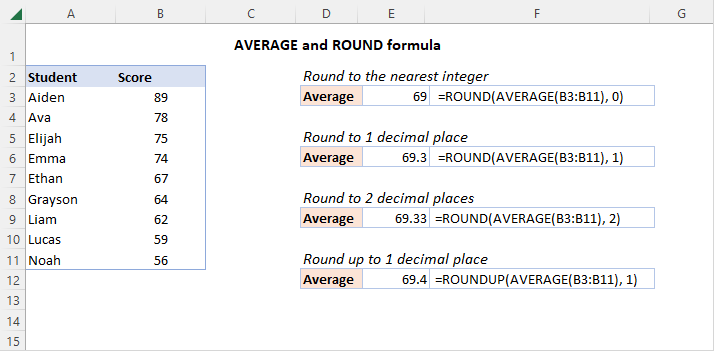
ಫಿಕ್ಸಿಂಗ್ #DIV/0 ಎಕ್ಸೆಲ್ ಸರಾಸರಿಯಲ್ಲಿ ದೋಷ
ನೀವು ಲೆಕ್ಕಾಚಾರ ಮಾಡಲು ಪ್ರಯತ್ನಿಸುತ್ತಿರುವ ಕೋಶಗಳ ಶ್ರೇಣಿಯು ಯಾವುದೇ ಸಂಖ್ಯಾತ್ಮಕ ಮೌಲ್ಯಗಳನ್ನು ಹೊಂದಿಲ್ಲದಿದ್ದರೆ, ಸರಾಸರಿ ಸೂತ್ರವು ಶೂನ್ಯ ದೋಷದಿಂದ ಭಾಗಿಸುವಿಕೆಯನ್ನು ಹಿಂತಿರುಗಿಸುತ್ತದೆ (#DIV/0!). ಇದನ್ನು ಸರಿಪಡಿಸಲು, ನೀವು COUNT ಫಂಕ್ಷನ್ನೊಂದಿಗೆ ಒಟ್ಟು ಸಂಖ್ಯಾ ಮೌಲ್ಯಗಳನ್ನು ಪಡೆಯಬಹುದು ಮತ್ತು ಎಣಿಕೆಯು 0 ಕ್ಕಿಂತ ಹೆಚ್ಚಿದ್ದರೆ, ನಂತರ ಸರಾಸರಿ; ಇಲ್ಲದಿದ್ದರೆ - ಖಾಲಿ ಸ್ಟ್ರಿಂಗ್ ಹಿಂತಿರುಗಿ.
IF(COUNT( ಶ್ರೇಣಿ )>0, AVERAGE( range ), "")ಉದಾಹರಣೆಗೆ, # ಅನ್ನು ತಪ್ಪಿಸಲು ಕೆಳಗಿನ ಡೇಟಾ ಸೆಟ್ನಲ್ಲಿ ಸರಾಸರಿಯೊಂದಿಗೆ DIV/0 ದೋಷ, ಈ ಸೂತ್ರವನ್ನು ಬಳಸಿ:
=IF(COUNT(B6:B16)>0, AVERAGE(B6:B16), "") 
ಸರಾಸರಿ ಮತ್ತು ದೋಷಗಳನ್ನು ನಿರ್ಲಕ್ಷಿಸಿ
ಯಾವುದೇ ಹೊಂದಿರುವ ಸೆಲ್ಗಳ ಶ್ರೇಣಿಯನ್ನು ಸರಾಸರಿ ಮಾಡಲು ಪ್ರಯತ್ನಿಸುವಾಗ ದೋಷಗಳು, ಫಲಿತಾಂಶವು ದೋಷವಾಗಿರುತ್ತದೆ. ಇದು ಸಂಭವಿಸದಂತೆ ತಡೆಯಲು, ಈ ಕೆಳಗಿನ ಪರಿಹಾರಗಳಲ್ಲಿ ಒಂದನ್ನು ಬಳಸಿ.
ಸರಾಸರಿ ಮತ್ತು IFERROR
ಸರಾಸರಿ ಮಾಡುವ ಮೊದಲು, IFERROR ಕಾರ್ಯದ ಸಹಾಯದಿಂದ ದೋಷಗಳನ್ನು ಫಿಲ್ಟರ್ ಮಾಡಿ:
AVERAGE(IFERROR( ಶ್ರೇಣಿ ,""))ಎಕ್ಸೆಲ್ 365 ಮತ್ತು 2021 ಹೊರತುಪಡಿಸಿ ಎಲ್ಲಾ ಆವೃತ್ತಿಗಳಲ್ಲಿ ಅರೇಗಳನ್ನು ಸ್ಥಳೀಯವಾಗಿ ನಿರ್ವಹಿಸಲಾಗುತ್ತದೆ, ಅದನ್ನು ಅರೇ ಫಾರ್ಮುಲಾ ಮಾಡಲು Ctrl + Shift + Enter ಕೀಗಳನ್ನು ಒಟ್ಟಿಗೆ ಒತ್ತಿರಿ.
ಉದಾಹರಣೆಗೆ, ದೋಷಗಳಿಲ್ಲದೆ ಕೆಳಗಿನ ಶ್ರೇಣಿಯ ಸೆಲ್ಗಳನ್ನು ಸರಾಸರಿ ಮಾಡಲು, ಸೂತ್ರವು ಹೀಗಿದೆ:
=AVERAGE(IFERROR(B3:B13, ""))
ಒಟ್ಟಾರೆ ಕಾರ್ಯ
ಸರಾಸರಿ ನಿರ್ಲಕ್ಷಿಸುವ ದೋಷಗಳಿಗೆ ಮತ್ತೊಂದು ಸುಲಭ ಮಾರ್ಗವಾಗಿದೆ ಒಟ್ಟು ಕಾರ್ಯ. ಈ ಉದ್ದೇಶಕ್ಕಾಗಿ AGGREGATE ಅನ್ನು ಕಾನ್ಫಿಗರ್ ಮಾಡಲು, ನೀವು ಹೊಂದಿಸಿ function_num ಆರ್ಗ್ಯುಮೆಂಟ್ 1 ಗೆ (AVERAGE ಫಂಕ್ಷನ್), ಮತ್ತು ಆಯ್ಕೆಗಳು ಆರ್ಗ್ಯುಮೆಂಟ್ 6 ಗೆ (ದೋಷ ಮೌಲ್ಯಗಳನ್ನು ನಿರ್ಲಕ್ಷಿಸಿ).
ಉದಾಹರಣೆಗೆ:
=AGGREGATE(1, 6, B3:B13)
ನೀವು ಸ್ಕ್ರೀನ್ಶಾಟ್ನಲ್ಲಿ ನೋಡುವಂತೆ, ಎರಡೂ ಕಾರ್ಯಗಳು ಸುಂದರವಾಗಿ ಕಾರ್ಯನಿರ್ವಹಿಸುತ್ತವೆ: 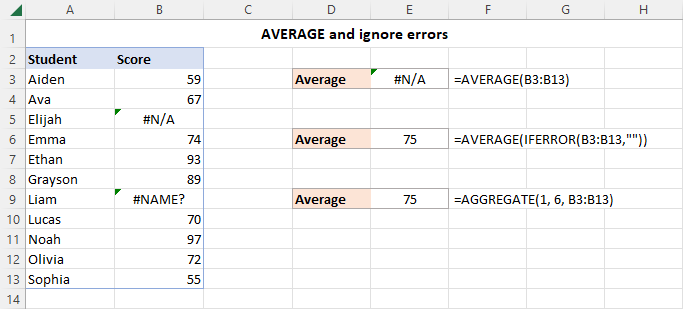
ಎಕ್ಸೆಲ್ ಸರಾಸರಿ ಕಾರ್ಯನಿರ್ವಹಿಸುತ್ತಿಲ್ಲ
ಎಕ್ಸೆಲ್ನಲ್ಲಿ ಸರಾಸರಿ ಸೂತ್ರದೊಂದಿಗೆ ನೀವು ಸಮಸ್ಯೆಯನ್ನು ಎದುರಿಸಿದ್ದರೆ, ನಮ್ಮ ದೋಷನಿವಾರಣೆ ಸಲಹೆಗಳು ಅದನ್ನು ತ್ವರಿತವಾಗಿ ಪರಿಹರಿಸಲು ನಿಮಗೆ ಸಹಾಯ ಮಾಡುತ್ತದೆ.
ಪಠ್ಯದಂತೆ ಫಾರ್ಮ್ಯಾಟ್ ಮಾಡಲಾದ ಸಂಖ್ಯೆಗಳು
ನೀವು ಸರಾಸರಿ ಮಾಡಲು ಪ್ರಯತ್ನಿಸುತ್ತಿರುವ ಶ್ರೇಣಿಯು ಒಂದೇ ಸಂಖ್ಯಾ ಮೌಲ್ಯವನ್ನು ಹೊಂದಿಲ್ಲದಿದ್ದರೆ, #DIV/0 ದೋಷ ಸಂಭವಿಸುತ್ತದೆ. ಸಂಖ್ಯೆಗಳನ್ನು ಪಠ್ಯವಾಗಿ ಫಾರ್ಮ್ಯಾಟ್ ಮಾಡಿದಾಗ ಇದು ಸಾಮಾನ್ಯವಾಗಿ ಸಂಭವಿಸುತ್ತದೆ. ದೋಷವನ್ನು ಸರಿಪಡಿಸಲು, ಪಠ್ಯವನ್ನು ಸಂಖ್ಯೆಗೆ ಪರಿವರ್ತಿಸಿ.
ಸೆಲ್ಗಳ ಮೇಲಿನ ಎಡ ಮೂಲೆಯಲ್ಲಿರುವ ಸಣ್ಣ ಹಸಿರು ತ್ರಿಕೋನವು ಈ ಪ್ರಕರಣದ ಸ್ಪಷ್ಟ ಸೂಚನೆಯಾಗಿದೆ:
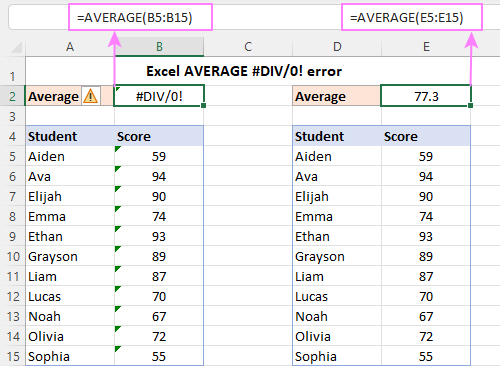
ದೋಷ ಮೌಲ್ಯಗಳು ಉಲ್ಲೇಖಿತ ಕೋಶಗಳು
ಸರಾಸರಿ ಸೂತ್ರವು ಕೆಲವು ದೋಷವನ್ನು ಹೊಂದಿರುವ ಕೋಶಗಳನ್ನು ಉಲ್ಲೇಖಿಸಿದರೆ, #VALUE! ಎಂದು ಹೇಳಿ, ಸೂತ್ರಗಳು ಅದೇ ದೋಷಕ್ಕೆ ಕಾರಣವಾಗುತ್ತವೆ. ಈ ಸಮಸ್ಯೆಯನ್ನು ಪರಿಹರಿಸಲು, ಈ ಉದಾಹರಣೆಗಳಲ್ಲಿ ವಿವರಿಸಿದಂತೆ IFERROR ಅಥವಾ AGREGATE ಫಂಕ್ಷನ್ ಜೊತೆಗೆ AVERAGE ಸಂಯೋಜನೆಯನ್ನು ಬಳಸಿ. ಅಥವಾ ಮೂಲ ಡೇಟಾದಲ್ಲಿನ ಮೌಲ್ಯ ದೋಷವನ್ನು ಕೆಲವು ಪಠ್ಯದೊಂದಿಗೆ ಬದಲಾಯಿಸಿ ಉತ್ತರಿಸಿ, ನಂತರ ನಿಮ್ಮ ವರ್ಕ್ಶೀಟ್ನಲ್ಲಿ ಫಾರ್ಮುಲಾಗಳನ್ನು ತೋರಿಸು ಮೋಡ್ ಆನ್ ಆಗಿರಬಹುದು. ಇತರ ಕಾರಣಗಳು ಸಮಾನ ಚಿಹ್ನೆಯ ಮೊದಲು ಪ್ರಮುಖ ಸ್ಥಳ ಅಥವಾ ಅಪಾಸ್ಟ್ರಫಿಯೊಂದಿಗೆ ಪಠ್ಯವಾಗಿ ನಮೂದಿಸಿದ ಸೂತ್ರವಾಗಿರಬಹುದು.

